Flertallet av Windows-brukere er kjent med Microsoft Office-pakken. De fleste av oss bruker ett eller flere Office-programmer i vårt daglige arbeid. Brukere som har brukt Office 2007 eller Office 2010-pakken, vil vite om båndet og dets fordeler.
Som alle vet, har Microsoft også tatt med båndet i Windows 8 Explorer. Explorer-båndet lar deg enkelt få tilgang til forskjellige kommandoer og alternativer uten å åpne filmenyen. Explorer-båndet kan minimeres og maksimeres ved hjelp av hurtigtast Ctrl + F1. Man kan også få tilgang til alle alternativer og innstillinger i båndet ved hjelp av hurtigtastene.
Men hvis du ikke kan huske alle tastatursnarveier og ønsker en bedre måte å få tilgang til dine ofte tilgjengelige kommandoer og alternativer, har vi en smart løsning for å dele med deg.

Akkurat som i Office 2007 og Office 2010 kan man peke på favorittkommandoer og alternativer til Hurtig tilgang-verktøylinjen. Som du kanskje vet, er verktøylinjen for hurtig tilgang plassert i det øverste venstre hjørnet av Utforsker som standard og viser noen kommandoer som standard. Du kan tilpasse verktøylinjen ved å legge til favorittkommandoer og alternativer, slik at du kan få tilgang til alle disse elementene uten å åpne båndet.
Følg trinnene nedenfor for å få vite hvordan du tilpasser verktøylinjen Hurtig tilgang til Explorer ved å legge til nye kommandoer.
Trinn 1: Åpne Windows Utforsker (Filutforsker) ved å klikke på Explorer-ikonet som er tilstede i oppgavelinjen eller ved å trykke hurtigtasten Windows + E.
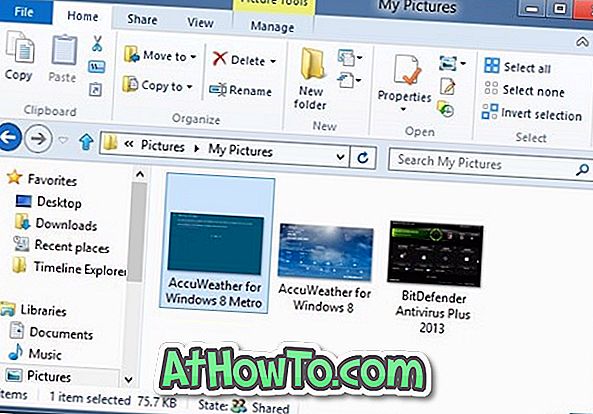
Trinn 2: Neste, hvis båndet er minimert, klikker du Ctrl + F1 for å maksimere det. Du kan også minimere / maksimere båndet ved å klikke på opp / ned pilknappen øverst til høyre i Utforskeren.
Trinn 3: Bytt til en hvilken som helst kategori, høyreklikk (se hvordan du høyreklikker på berøringsskjermen) på kommandoen / alternativet du vil se på Hurtig tilgangsverktøylinjen, og velg deretter Legg til i hurtigtilgangsverktøylinje for å se kommandoen / alternativet i området Hurtig tilgangsverktøylinje. For å fjerne et element fra verktøylinjen, høyreklikk på elementet og velg deretter "Fjern fra hurtig tilgangsverktøylinje" -alternativet. Det er det!
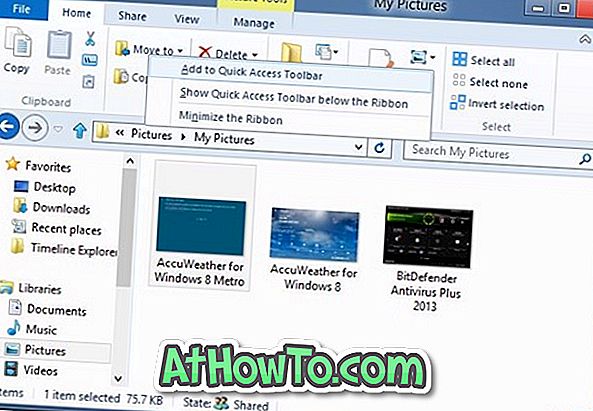
Tips: Du kan også endre standardposisjonen for hurtigtilgangsverktøylinjen. Som standard vises det over båndet. For å plassere Quick Access-verktøylinjen under båndet, høyreklikk på Quick Access Toolbar-området og velg deretter "Show quick access toolbar under båndet" -alternativet.
Ikke glem å sjekke ut Ribbon Icons Customizer for å erstatte standard ikoner i Windows 8 Explorer med egendefinerte.



![Slik installerer du Windows 7 til USB ekstern harddisk [må leses]](https://athowto.com/img/windows-7-guides/644/how-install-windows-7-usb-external-hard-drive.jpg)










